Kuidas parandada, et rakendus Notes ei tööta või ei reageeri iPhone’is, iPadis ja Macis
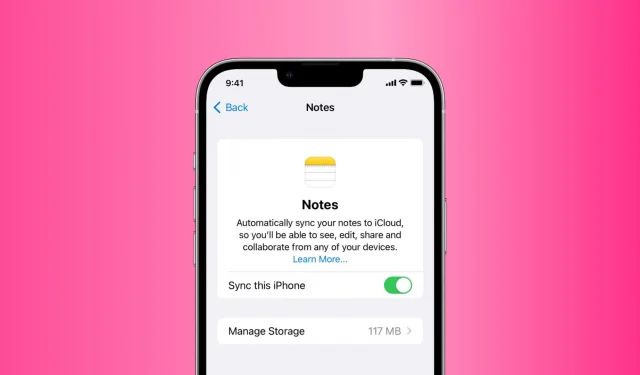
iOS-i, iPadOS-i ja macOS-i sisseehitatud Apple Notesi rakendus on suurepärane koht märkmete, ülesannete, visandite ja muu tegemiseks. Kuni see lakkab töötamast!
Aeg-ajalt võib iPhone’i, iPadi ja Maci rakendus Notes hanguda ja keelduda salvestatud märkmete kuvamisest. Muudel juhtudel võib see avamise hetkel külmuda. Ja mõnikord ei pruugi rakendus Märkmed teie puudutustele ja klõpsamistele üldse reageerida.
Kui jääte ühte neist olukordadest kinni, kus te ei saa Apple Notesi rakendust uute märkmete loomiseks või olemasolevatele juurde pääsemiseks kasutada, aitavad teid järgmised lahendused.
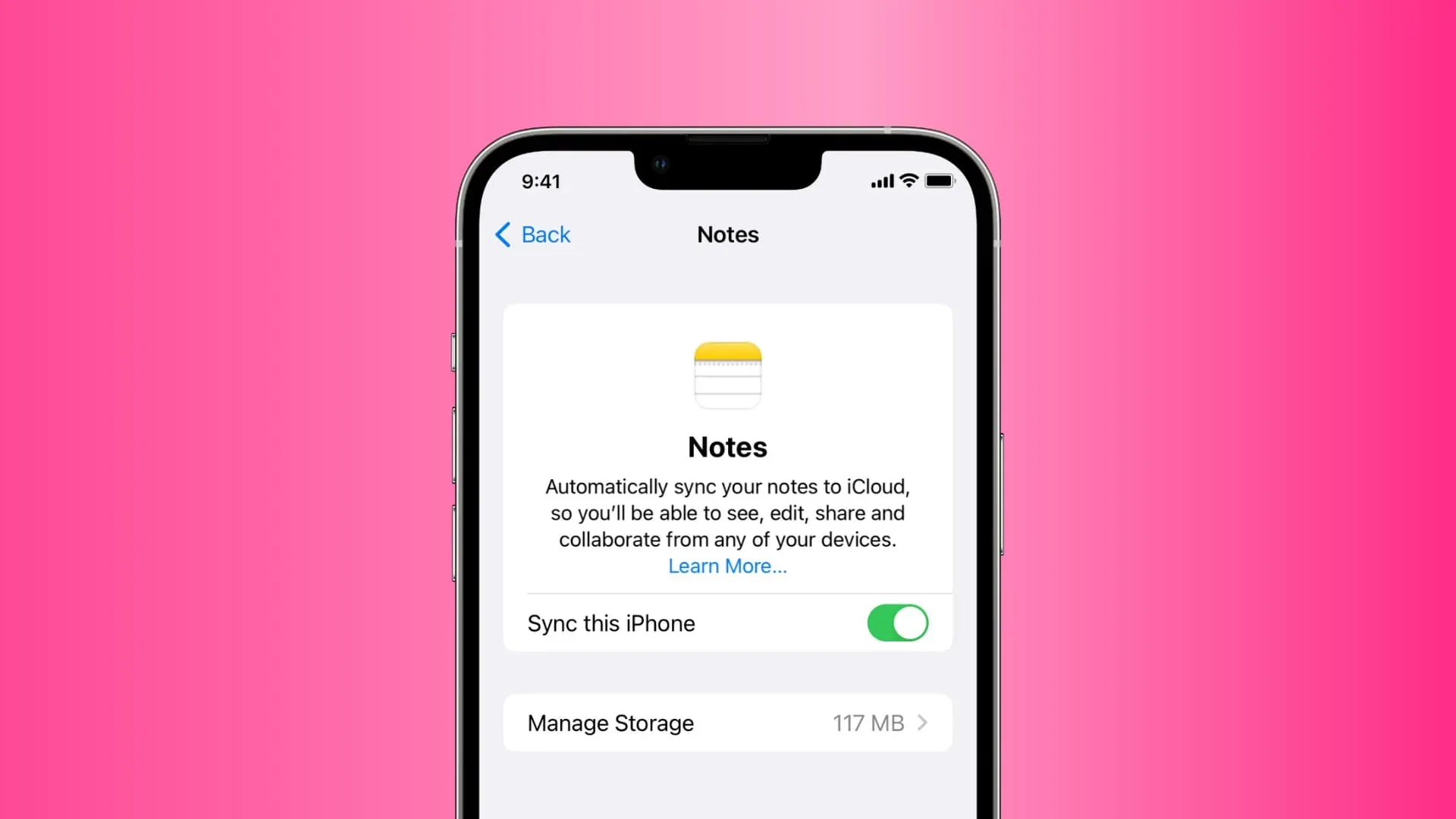
Parandage rakenduse Apple Notes kokkujooksmine, külmutamine või mittetöötamine iPhone’is, iPadis või Macis
Lahendus number 6 on (peaaegu) kindel viis probleemi lahendamiseks. Kuid mõnikord töötavad põhinäpunäited enamiku inimeste jaoks, seega peaksite alustama lahendusest 1 ja liikuma edasi.
1. Sundsulgege rakendus Notes ja avage see uuesti.
iPhone’is või iPadis: pühkige ekraani allosast üles ja hoidke all või topeltpuudutage avakuva nuppu, et näha kõiki avatud rakendusi. Sellel ekraanil lohistage märkmete paan selle sundimiseks üles. Nüüd oodake 10 sekundit, enne kui avate rakenduse Notes uuesti.
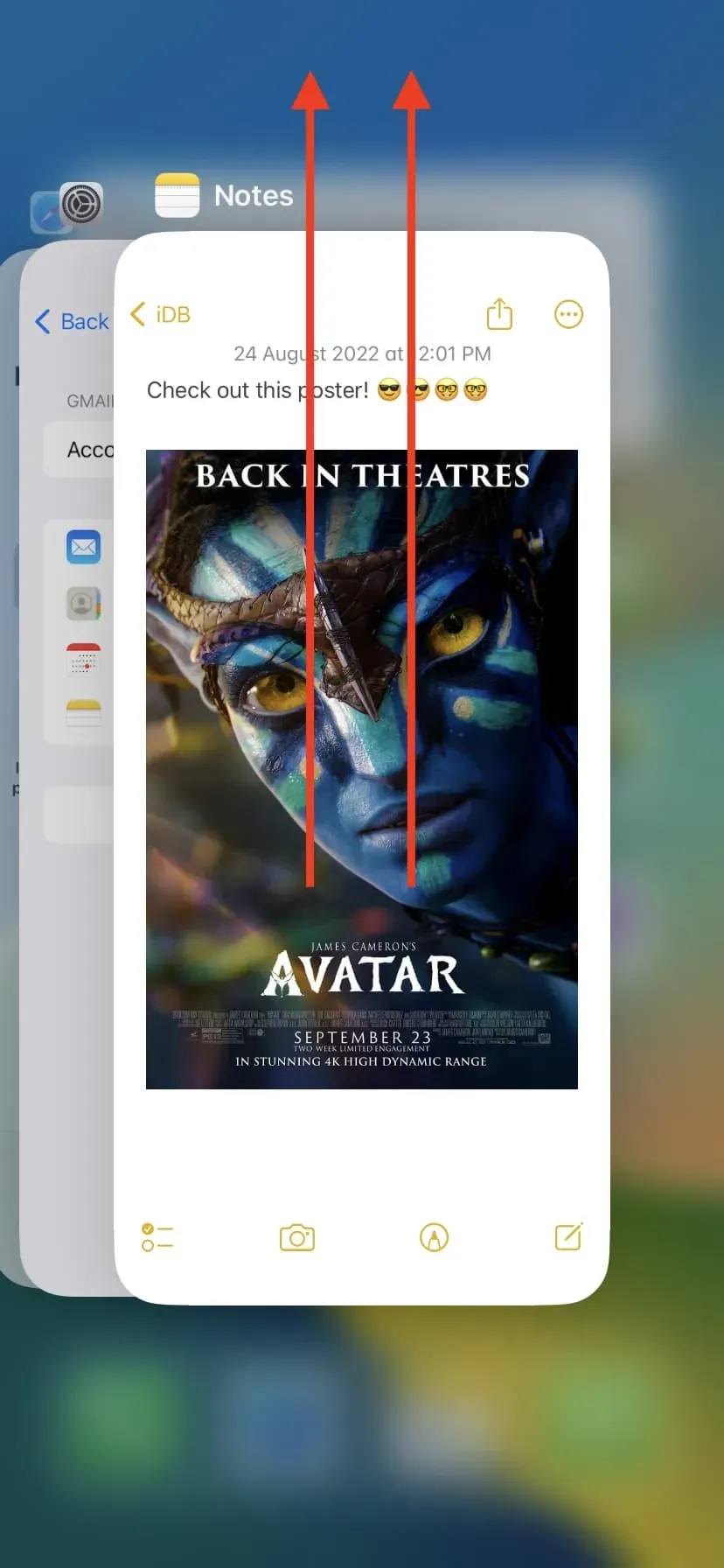
Macis saate dokis Märkuste rakenduse ikoonil paremklõpsata või Control-klõpsata ja valida Exit. Kui praegust tööd pole, vajutage korraga klahvikombinatsiooni Command + Option + Esc. Aknas Force Logout valige Märkused ja klõpsake nuppu Sunni väljalogimine.
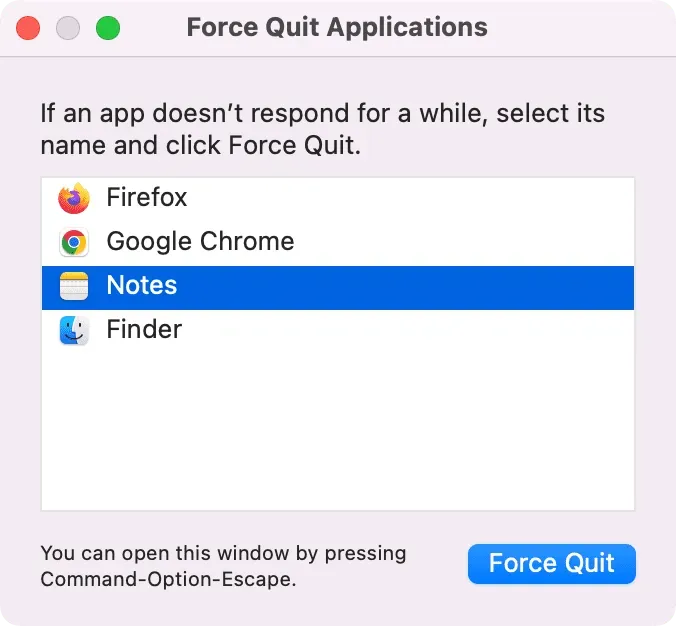
2. Taaskäivitage oma iPhone, iPad või Mac.
Rakenduste kokkujooksmised lahendatakse sageli edukalt seadme välja- ja uuesti sisselülitamisega. Enne ülejäänud lahenduste juurde asumist tehke seda kindlasti.
3. Vabastage oma seadmes ruumi
Mõned rakendused, sealhulgas Notes, võivad kokku kukkuda, kui teie iPhone’is, iPadis või Macis pole piisavalt vaba ruumi. Seega, kui teil esineb sageli rakenduste krahhi, vabastage kindlasti ruumi:
- Üle 40 võimaluse iPhone’is ja iPadis ruumi säästmiseks
- 30 võimalust Macis ruumi vabastamiseks
4. Värskendage iOS-i, iPadOS-i või macOS-i uusimale versioonile.
Kui kasutate operatsioonisüsteemi vanemat versiooni, kaaluge ohutuma, sujuvama kasutuskogemuse ja uute funktsioonide jaoks värskendamist uusimale saadaolevale versioonile. Värskendamiseks tehke järgmist.
- iPhone või iPad: Settings > General > Software Update.
- Mac: > System Preferences > Software Update.
5. Lõpetage beetaversiooni kasutamine
Kas kasutate iOS-i, iPadOS-i või macOS-i arendaja- või avalikku beetaversiooni? Kui jah, siis selliseid ebamugavusi on oodata. Kui järgmine värskendus välja antakse, installige see kindlasti. Kui olukord muutub väljakannatamatuks, kaaluge mittebeetaversiooni naasmist.
6. Lülitage iCloud Notes välja ja uuesti sisse.
Olen kasutanud Notesi rakendust viimased kaheksa aastat ja see on kõige tõhusam lahendus ja on minu jaoks mitu korda töötanud.
Kui rakendus Notes ei avane, jookseb kohe kokku või hangub, lülitage iCloud Notes välja, mis kustutab kõik märkmed sellest seadmest. Pärast seda taaskäivitage oma iPhone ja lülitage iCloud Notes uuesti sisse. Mõne minuti jooksul sünkroonitakse kõik teie märkmed uuesti teie seadmega ja rakendus Notes ei jookse enam kokku ega hangu ega tööta normaalselt.
Seda saab teha järgmiselt.
iPhone ja iPad:
- Avage Seaded ja puudutage ülaosas oma nime.
- Avage iCloud > Kuva kõik > Märkmed.
- Lülitage “Sünkrooni see iPhone” välja ja valige “Kustuta minu iPhone’ist”. See kustutab teie märkmed sellest seadmest, kuid need jäävad teie iCloudi salvestatuks.
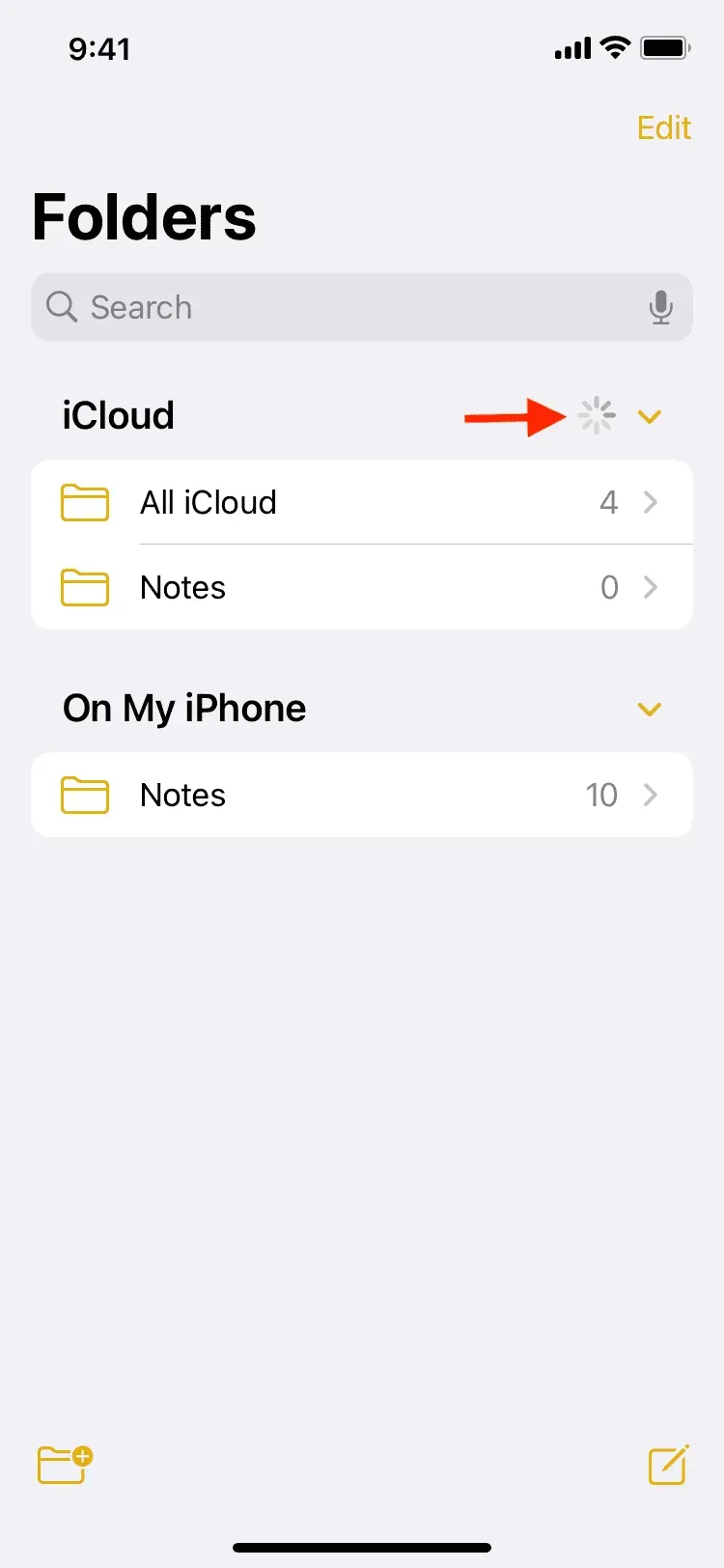
Kui te ei kasuta iCloudi, kuid kasutate märkmete sünkroonimiseks ja salvestamiseks Google’i (Gmail) või Microsofti (Outlook) kontot, avage Seaded > Märkmed > Kontod > valige konto ja lülitage lüliti „Märkmed” välja. Pärast seda taaskäivitage oma iPhone ja lülitage lüliti Märkused uuesti sisse.
Mooni:
- Avage System Preferences ja klõpsake Apple ID.
- Tühjendage märkeruut Märkused. See eemaldab rakendusest Notes kõik teie iCloudi märkmed.
- Taaskäivitage oma Mac.
- Korrake algseid samme veel üks kord ja märkige ruut “Märkused”. See sünkroonib teie iCloudi märkmed uuesti teie Maciga. Veenduge, et rakendus Märkmed oleks avatud, nii et kõik teie märkmed laaditakse iCloudist alla ja kuvatakse rakenduses.
Kui salvestate oma märkmed Gmaili või muudele kontodele, avage Süsteemieelistused > Interneti-kontod, valige vasakul külgribal oma konto ja tühjendage märkeruut Märkmed. Seejärel taaskäivitage oma Mac ja kontrollige uuesti märkmeid.
7. Lähtestage kõik seaded
Kui ülaltoodud parandused teie jaoks ei tööta, lähtestage kõik iPhone’i või iPadi seaded. Loodame, et see lahendab rakenduse Notes probleemi. Siit leiate teavet kõigi seadete lähtestamise tagajärgede ja selle kohta, kuidas seda teha.
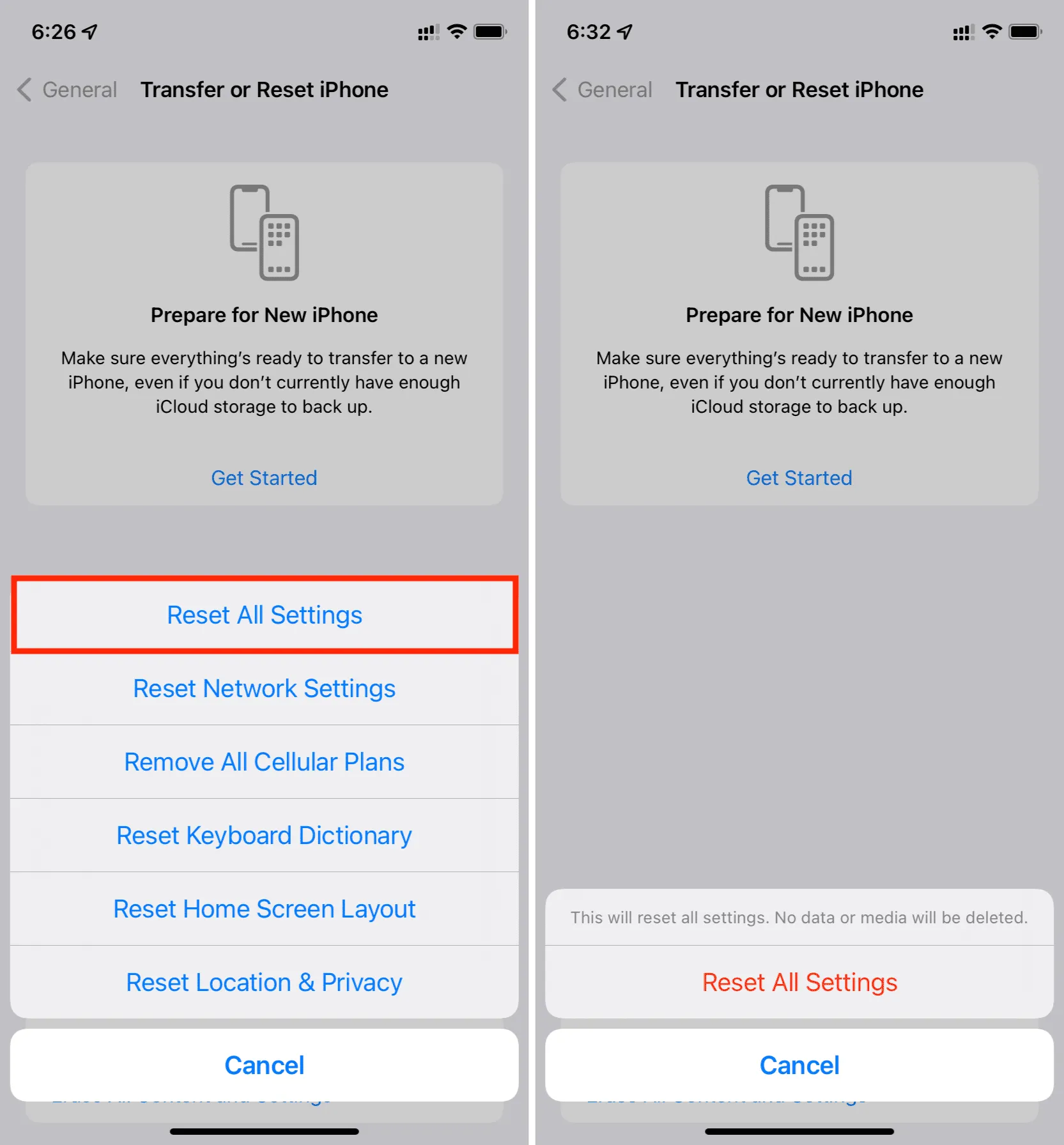
Märkmete rakenduse vidin ei tööta iPhone’is ega iPadis
Märkmete rakenduse vidin iPhone’i avakuval või lukustuskuval, kus märkmeid ei kuvata, vaid kuvatakse teade „Kaust pole enam saadaval” või sarnane viga? Selle parandamiseks lihtsalt kustutage see vidin ja lisage see uuesti. Kui olete seda teinud, peaks rakenduse Notes vidin uuesti tööle hakkama.
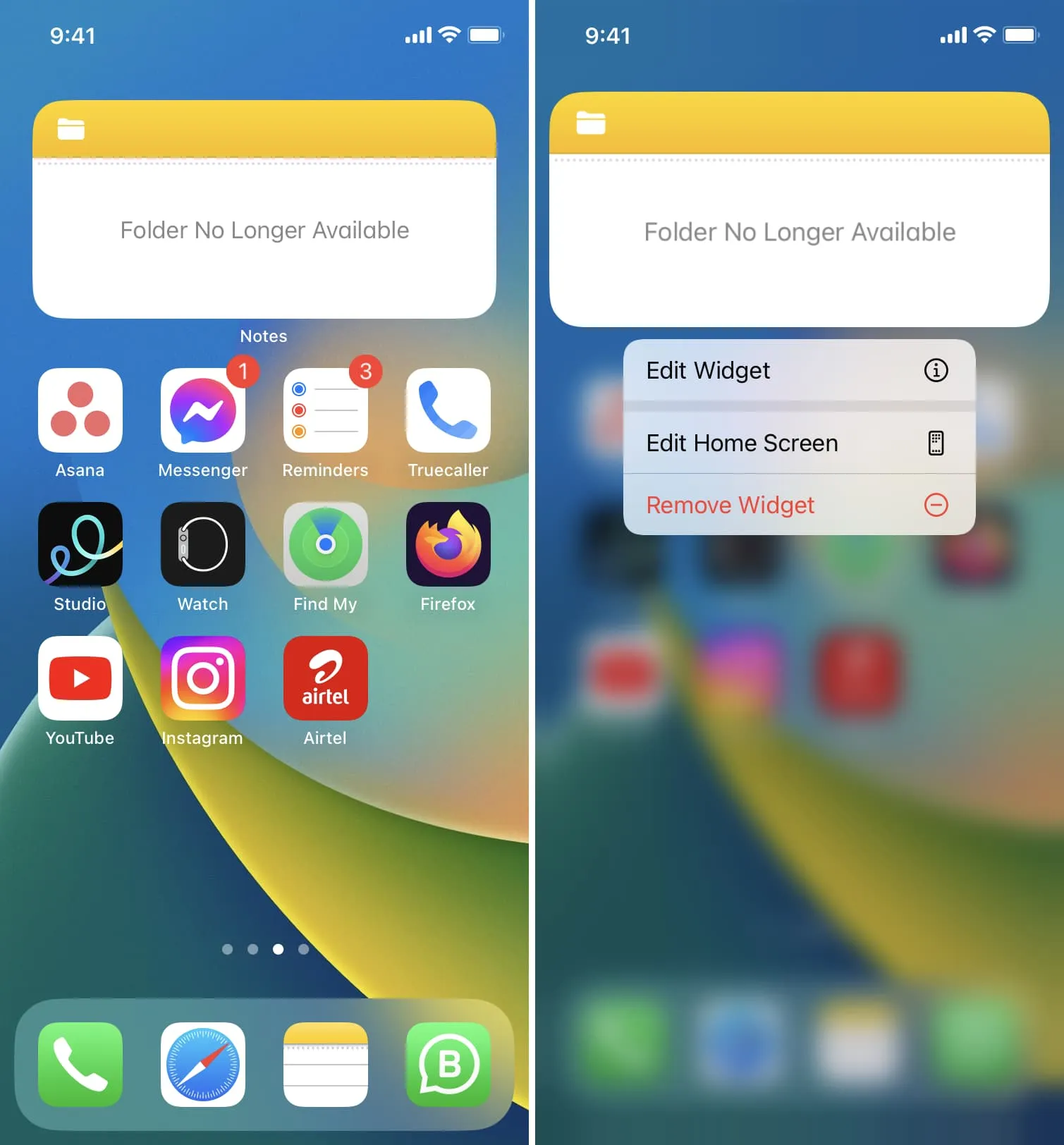



Lisa kommentaar